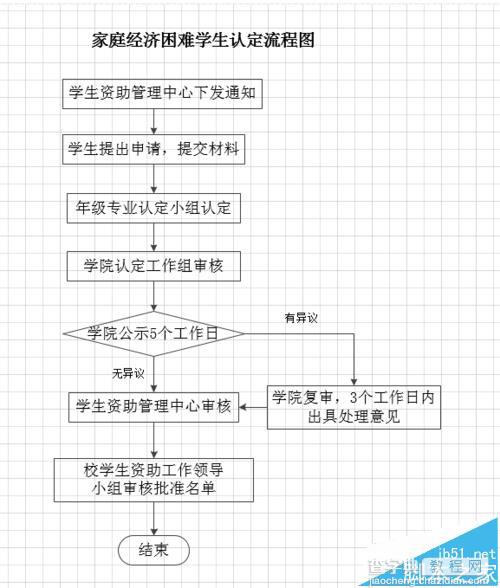Visio流程图怎么修改方框形状的长宽?
发布时间:2017-01-04 来源:查字典编辑
摘要:有时,我们在制作流程图的时候,为了达到排版美观,需要修改流程图各形状的长宽,那么如何修改呢?下面向大家简单介绍一下,有不足之处请大家指正!1...
有时,我们在制作流程图的时候,为了达到排版美观,需要修改流程图各形状的长宽,那么如何修改呢?下面向大家简单介绍一下,有不足之处请大家指正!
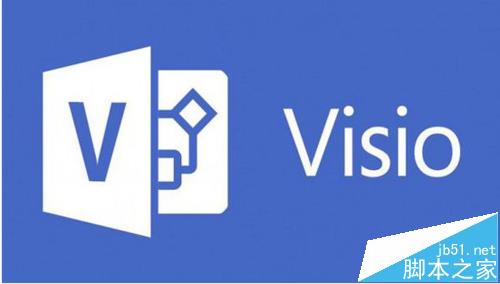
1、根据自己草稿画的草图,在Visio上大致整理出大致的流程图
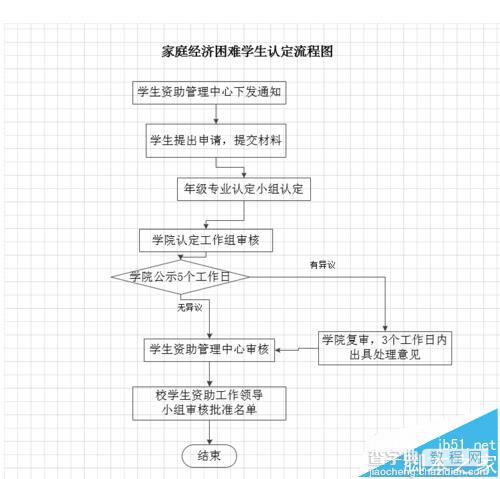
2、调整流程图各形状的位置,以及相应的字体大小
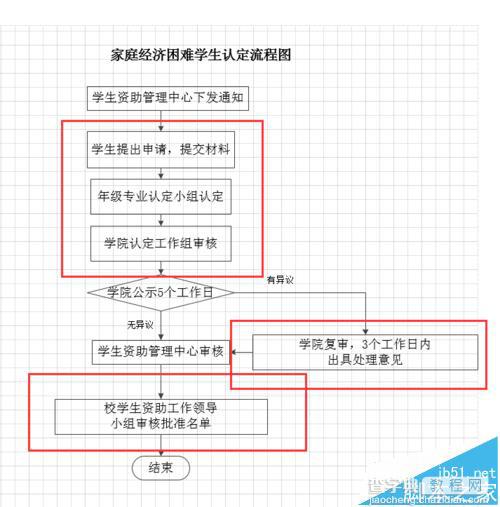
3、上图中红色方框高度明显过高,且有些长度过程,下面具体掩饰一下如何调整各形状的长度。选中需要调整的方框(用鼠标点击一下对应的方框)。
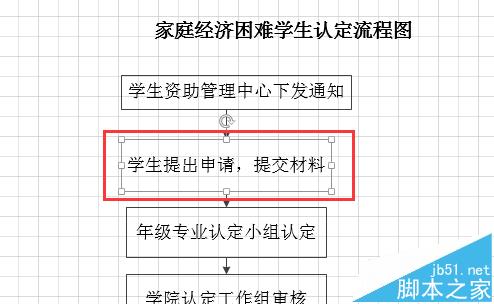
4、在软件左下方出现方框的长度、高宽、角度等属性值。
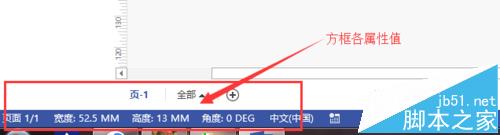
5、单击长度或者高度位置,弹出形状的各属性值,点击编辑对应的属性值
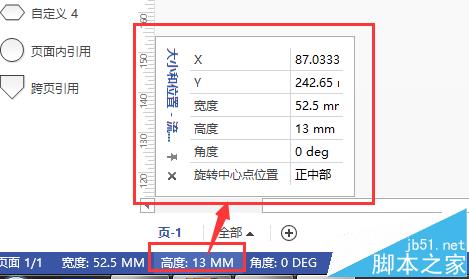
6、后面的类似一样进行相同操作,这里就不具体演示了,最后呈上调整好的流程图,仅供大家参考。